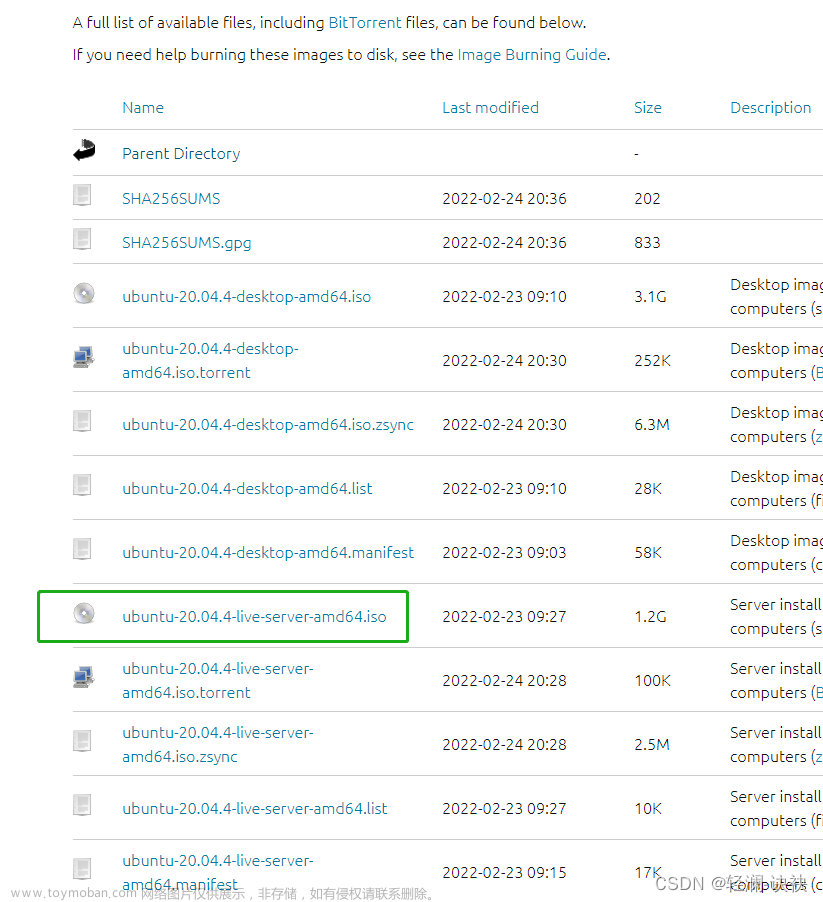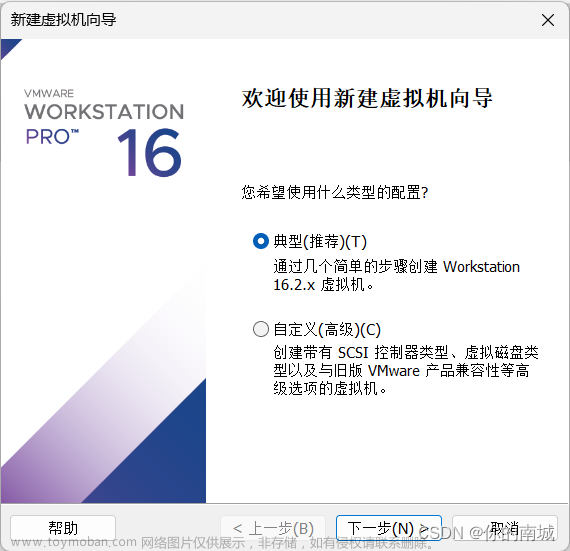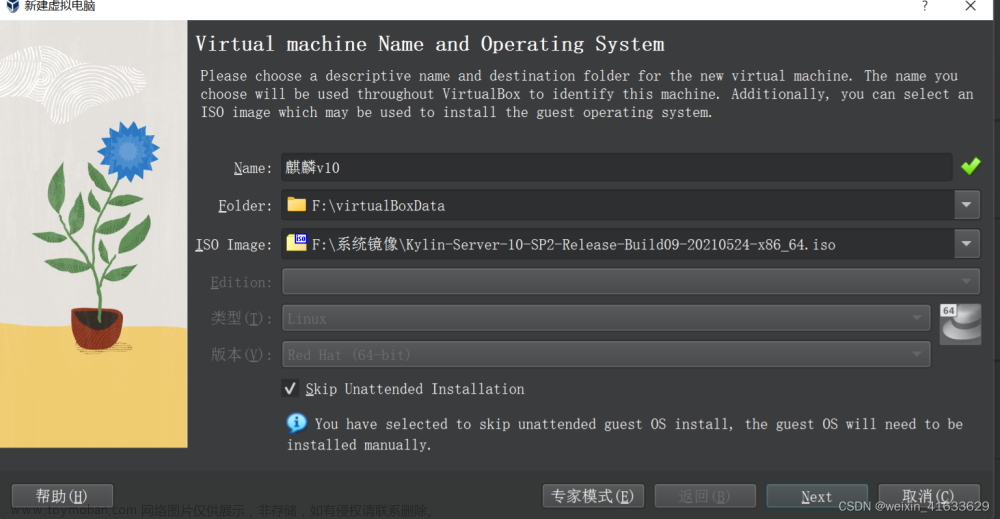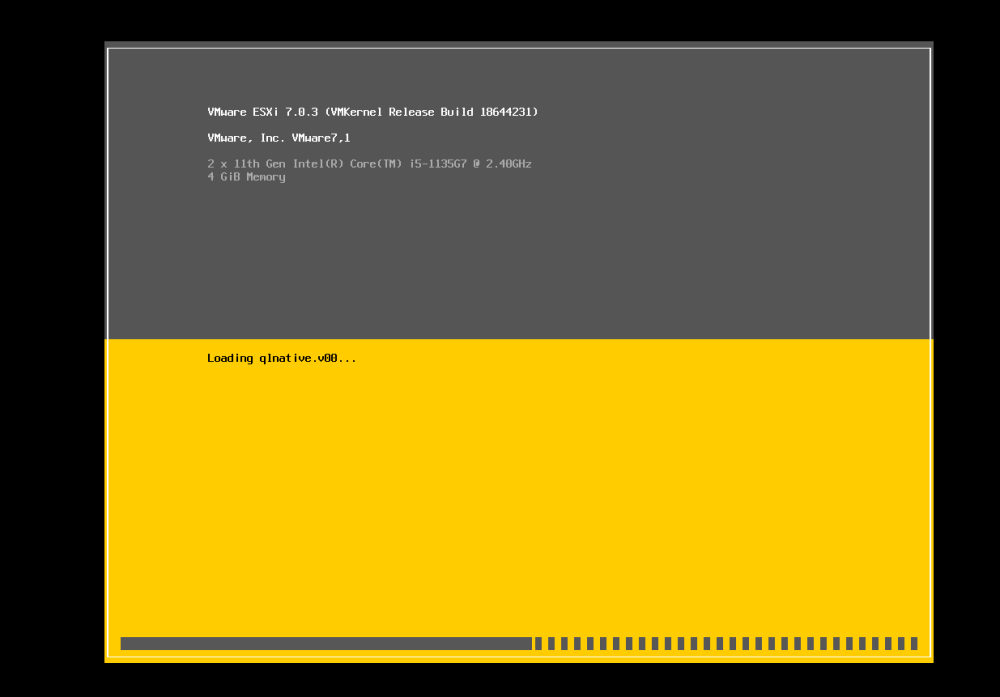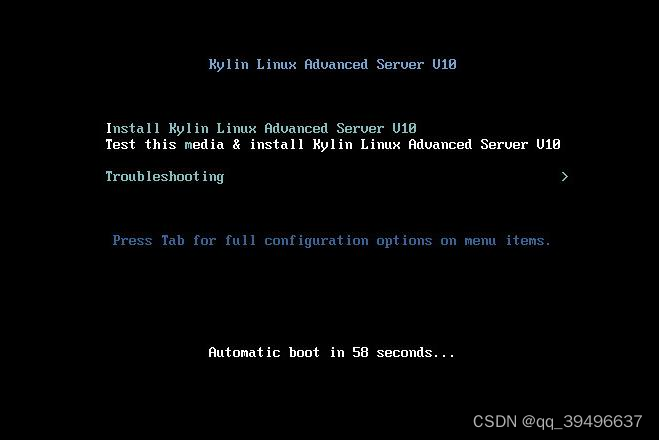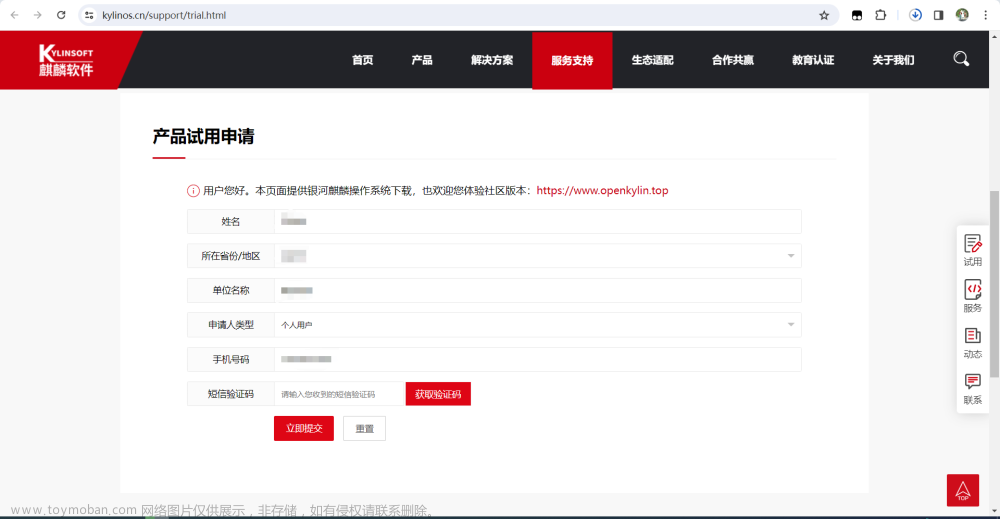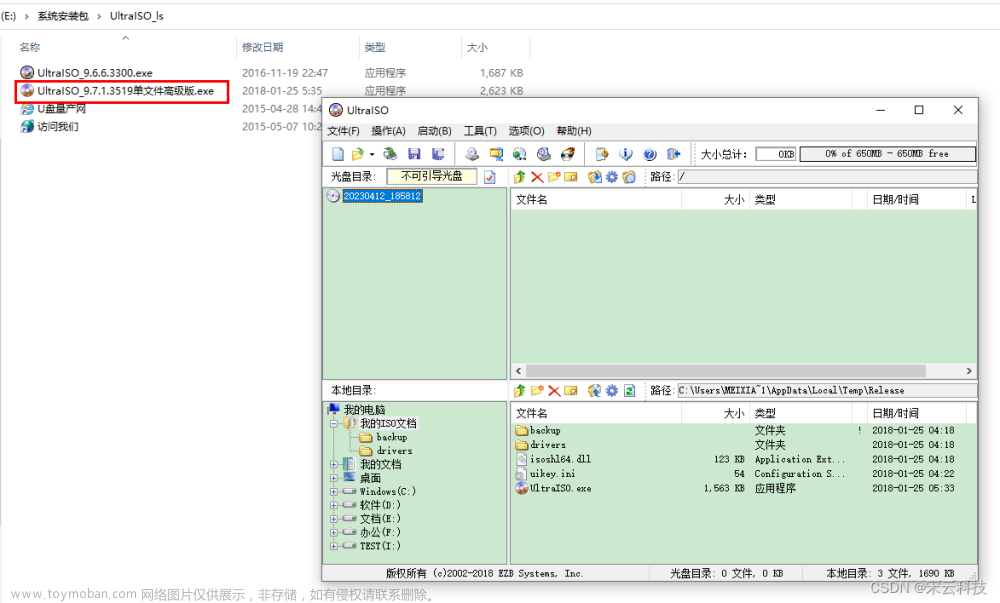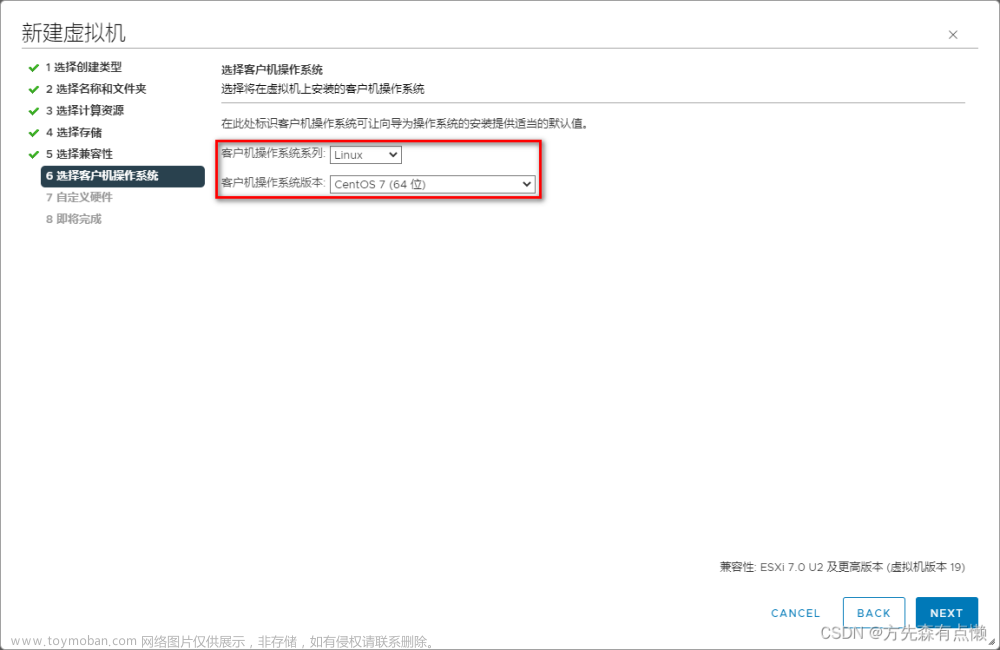摘要
电子计算机诞生以来,计算机操作系统的研究有了很大的发展。我们 身边最熟悉的操作系统有微软的 windows。当然这只是相对于 pc 端来说。现在 操作系统进入了社会生活的各个方面,涉及大型计算机、个人计算机、移动便携 设备、其他自动化设备等各个层次的应用领域.应用最广泛的系统之一,比如说 我们身边常听说的智能家居,一些大型的服务器等等。Windows 操作系统漏洞 比较多,linux 因为是开源的,所以当有什么瑕疵的地方都会被完善,有很好 的健壮性。无论从硬件还是从软件来讲都已经是一个成熟的操作系统,免费与 开源的特性使得 Linux 对 Windows 的威胁也越来越大。在服务器和嵌入式系统 市场上 Linux 已经是主流的操作系统之一。随着 Linux 的流行,越来越多的厂商 开始在其销售的计算机上预装 Apache 服务器,Web 服务器软件它可以运行在几 乎所有广泛使用的计算机平台上。在 Linux 中 Apache 技术是目前互联网中一项 应用之一。现在的网站不仅仅是提供一些静态网页就可以了它还包括怎样存储 数据、怎样查询数据、怎样处理用户的请求、怎样创建包含正确信息的文档要 适应这些需要有很多选择。目前很多人选择这样的组合来搭建一个属于自己的 网站因为它们可以免费从网上下载,而且它的稳定性、执行效率都非常的优 秀,本设计就介绍了在 Linux 系统中 Apache 的配置、搭建 ApacheWeb 服务器及 DHCP 配置。 关键字:Apache、DHCP 配置、windows。
1绪论
Apache(或 httpd)是 Internet 上使用最多的 Web 服务器技术之一,使用 的传输协是 http 超文本传输协议(一个基于超文本的协议),用于通过网络连 接来发送和接受对象是一个开放源码的网页服务器,可以在大多数计算机操作 系统中运行,由于其跨平台和安全性被广泛使用,是最流行的 Web 服务器端软 件之一。它快速、可靠并且可通过简单的 API 扩展,将 Perl/Python 等解释器 编译到服务器中。是一个模块化的服务器,源于 NCSAhttpd 服务器,经过多次 修改,成为世界使用排名第一的 Web 服务器软件。它可以运行在几乎所有广泛 使用的计算机平台上。Apache 源于 NCSAhttpd 服务器,经过多次修改,成为世 界上最流行的 Web 服务器软件之一。Apache 取自“a patchy server”的读 音,意思是充满补丁的服务器,因为它是自由软件,所以不断有人来为它开发 新的功能、新的特性、修改原来的缺陷。Apache 的特点是简单、速度快、性能 稳定,并可做代理服务器来使用。有两个版本:
• http:超文本传输协议,通过线路以明文形式发送,默认情况下使用 80/TCP(也可以使用其他端口)。
• https:经 TLS/SSL 安全加密的超文本传输协议,默认情况下使用端口 443/TCP。
2 安装 Apache
2.1 Linux 系统配置网络
2.1.1 配置网卡
这里我选择的是 NAT 连接,点击确定。然后返回到主页面,找到网络适配 器,勾选 NAT 模式用于共享主机的 IP 地址,然后勾选启动时连接。点击确定推 出即可。

图 2.1.1网卡配置
2.2了解Apache的配置文件
在Linux系统中配置服务,其实就是修改服务的配置文件,httpd服务程序的主要配置文件及存放位置如下:
| 配置文件的名称 |
存放位置 |
| 主配置文件 |
/etc/httpd/conf/httpd.conf |
| 虚拟主机配置文件 |
/etc/httpd/conf.d |
| 日志文件 |
/etc/httpd/logs |
| 网站数据目录 |
/var/www/html |
图表 2.2.1 Apache配置文件
2.3 Apache服务和其他同类服务的异同
Apache与tomcat
首先Apache服务支持静态页,Tomcat支持动态的。一般使用Apache+Tomcat的话,Apache只是作为一个转发,对JSP的处理是由Tomcat来处理的。Apche可以支持PHPcgiperl,但是要使用Java的话,你需要Tomcat在Apache后台支撑,将Java请求由Apache转发给Tomcat处理。Apache是Web服务器,Tomcat是应用(Java)服务器,它只是一个Servlet(JSP也翻译成Servlet)容器,可以认为是Apache的扩展,但是可以独立于Apache运行。
2.4 Apache服务最为适用的场合
Apache服务最为适用的场合有如下:
1. 加密和SSL加速
2. 负载均衡
3. 缓存静态内容
4. 压缩页面
5. 减速上传
6. 安全
7. 外网发布
2.5 如何安装apache服务器
点击开启此虚拟机,输入账号密码进行登录,进入到虚拟中去。登录成功后,点击右上角的应用程序设置,找到终端。双击打开,因为我们要进行的是服务的安装,普通管理员是没有权限的,所以我们要登录到超级管理员模式。
图 2.5.1登录界面
我们输入su root 然后输入密码就可以进入超级管理员模式下了。如果不知道是不是进入了超级管理员模式下,可以看后面的字符是不是#如果是那就说明已经进来了。

图 2.5.2切换超级管理员
这个时候我们就可以进行apache服务的安装了,这里我直接选择的是在线安装。输入命令Yum install httpd 然后等他他安装完成就行。

图 2.5.3 安装Apache
当他出现下面图片中这些,说明已经安装完成了。这个时候apache服务就已经安装结束了。

图 2.5.4安装Apache完成
2.6 启用Apache服务器
完成了ip地址的设置后,我们先做可以来试试启用Apache服务器了,在命令行输入systemctl start httpd 然后就出现了下图这样,光标这这里一闪一闪的。
图 2.6.1启动Apache服务
然后我们再给它应用于保障它每次自动的开机自启动。然后输入命令systemctl enable httpd效果如下图。证明我们这个服务就启动成功了。

图 2.6.2服务启动成功
接下来需要做的是一个简单的测试,看看自己搭建的服务是不是正常的启动了。我们linux默认的是装了一个火狐浏览器的。所以我们在命令行输入firefox http://192.168.31.43,结果就出现了下图这个。那么就说明我们已经完成了服务的搭建。

图 2.6.3 服务搭建成功
3 配置DHCP
3.1DHCP的基本概念
DHCP文字上理解就是动态主机配置协议,它是局域网的一个非常流行的网络协议,它指的是服务器控制一段ip地址,然后用户登录服务器就可以自动获取服务器分配的IP地址和子网掩码。
3.2 DHCP的定义
动态主机配置协议是TCP/IP协议集所提供的一种实现自动分配IP的配置信息的子协议。
3.3 DHCP的功能
①动态分配。
②分配网关、WINS、DNS系统信息
③与DNS相结合实现动态更新
④保留IP地址给指定主机
3.4 DHCP的体系结构
图 3.4.1DHCP体系结构
DHCP服务器:DHCP服务器就是linux中运行服务软件包和协议的主机。
DHCP客户机: DHCP协议可以发送DHCP请求的主机。
3.5 DHCP的作用
两台连接到互联网上的电脑相互之间通信,必须有各自的IP地址,由于IP地址资源有限,宽带接入运营商不能做到给每个报装宽带的用户都能分配一个固定的IP地址,所以要采用DHCP方式对上网的用户进行临时的地址分配。也就是你的电脑连上网,DHCP服务器才从地址池里临时分配一个IP地址给你,每次上网分配的IP地址可能会不一样,这跟当时IP地址资源有关。
3.6 更改IP地址为手动模式
这个时候我们就要看下我们的ip地址,没改之前我们的ip地址都是默认自动获取ip地址的方式。然后我们先给他改成一个手动的模式,因为作为一个服务器来说,他的一个ip地址一定要是固定的。这里的ip地址和网关我都是用我自己笔记本电脑本机的ip和网关。然后服务器直接默认就行。然后点击应用就行。
图 3.6.1更改IP网关配置
这个时候点击应用完后并不算完成,我们更改完网卡后我们需要重启下设备,才能生效。然后点击关闭,再点击开启。这个时候就算完成了,然后把此页面关闭就行了。这个时候我们看一下ip地址和默认路由都改成了我们刚才输入的,这就说明已经完成了。
图 3.6.2更改配置完成
4 总结
通过本次试验的实践和学习掌握了在Linux下Apache的安装和配置方法以及了解了Apache服务配置文件的信息内容和功能作用同时掌握了网卡设定,ip配置的实现方法。在将一个难题解决后,要及时对其进行总结,这样才能更好的举一反三,在遇到难题的时候,要善于使用官方所给的教学文档,不能过渡依赖他人。我在通过解决问题的时候让自己的基础在无形之中增加了许多,在Apache服务的搭建上也从之前的懵懂到现在的知晓并能较为熟悉的使用。我也知道我需要继续学习才能更深层次的知晓这些知识,才能更好的运用。
5 感谢文章来源:https://www.toymoban.com/news/detail-761793.html
在这次linux搭建Apache服务中,自己曾遇到很多的问题,也独自熬到晚上11点多,去尝试解决各种问题,单靠我个人的努力很难按时完成在此我衷心感谢我的linux任课老师。老师认真负责的工作态度严谨的治学精神和深厚的理论水平都使我获益非浅。另外还要感谢各位同学对我们的关怀、帮助为我提供了良好的设计环境以及各方面的支持。另外再次感谢linux老师老师在我做课程设计期间给我很多无私的帮助让我更清楚的理解了Linux操作系统的原理和应用。这为我能顺利搭建Apache服务器提供了莫大帮助。文章来源地址https://www.toymoban.com/news/detail-761793.html
到了这里,关于Linux 操作系统安装 Apache 服务器的文章就介绍完了。如果您还想了解更多内容,请在右上角搜索TOY模板网以前的文章或继续浏览下面的相关文章,希望大家以后多多支持TOY模板网!